Créer des mises en plan
Esquisser dans SolidWorks
Pour créer une mise en plan dans SolidWorks sans créer de modèle:
-
Ouvrez un Nouveau  document de mise en plan. Choisissez un fond de plan.
document de mise en plan. Choisissez un fond de plan.
-
Dessinez des lignes, rectangles, cercles et autres entités à l'aide des outils de la barre d'outils Esquisse.
-
Cotez les entités à l'aide de l'outil de Cotation intelligente  dans la barre d'outils Cotations/Relations.
dans la barre d'outils Cotations/Relations.
-
Ajoutez des annotations (Notes, Symboles de tolérance géométrique, Bulles, etc.) avec les outils de la barre d'outils Annotation.
REMARQUE : Reportez-vous à la section suivante pour une méthode alternative. Cf. Dessin
pour de plus amples détails sur la façon d'esquisser dans les mises en plan.
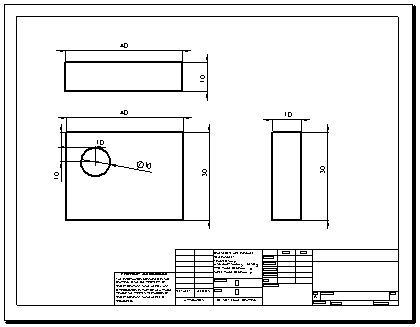
Créer des mises en plan à partir de modèles
Pour générer des mises en plan à partir de documents de pièce et d'assemblage:
-
Dans un document de pièce ou d'assemblage, cliquez sur Créer une mise en plan à partir de la pièce/assemblage  dans la barre d'outils Standard et sélectionnez un modèle dans la boîte de dialogue Taille/Format du fond de plan.
dans la barre d'outils Standard et sélectionnez un modèle dans la boîte de dialogue Taille/Format du fond de plan.
La Palette de vues s'ouvre sur le côté droit de la fenêtre.
-
Cliquez sur  pour punaiser la Palette de vues.
pour punaiser la Palette de vues.
-
Faites glisser une vue de la Palette de vues sur la feuille de mise en plan.
-
Dans le PropertyManager Vue de mise en plan ou Vue projetée, définissez les options comme l'orientation, le style d'affichage, l'échelle, etc. puis cliquez sur  .
.
-
Répétez les étapes 3 et 4 pour ajouter des vues.
Remarque : Un document de mise en plan peut contenir n'importe quelle vue de mise en plan de n'importe quel modèle.
|
Pièce de modèle
|
Mise en plan dans laquelle plusieurs vues et cotes ont été insérées
|
|
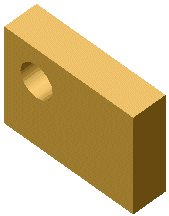
|
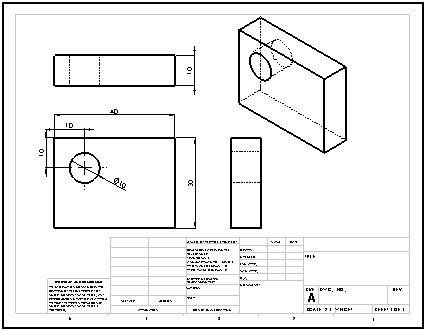
|
 Cf. Tutoriels SolidWorks : Leçon 3 - Mises en plan
Cf. Tutoriels SolidWorks : Leçon 3 - Mises en plan